Den allsidige Raspberry Pi-enkeltkortdatamaskinen åpner for et mangfold av bruksområder, inkludert bruk av det anerkjente Arduino IDE (integrerte utviklingsmiljø). Dette gir deg muligheten til å lett programmere mikrokontrollere via USB, som er koblet til din Raspberry Pi, og skape interaktive elektroniske prosjekter.
La oss se nærmere på hvordan du installerer og starter Arduino IDE på din Raspberry Pi.
Nødvendige komponenter
For å benytte Arduino IDE på din Raspberry Pi, trenger du følgende:
- Et Raspberry Pi 3 eller 4-kort, inkludert en kompatibel strømforsyning
- En HDMI-skjerm eller TV
- Et microSD-kort (minimum 8 GB for det offisielle Raspberry Pi OS)
Konfigurere Raspberry Pi

Raspberry Pi 4 er det anbefalte valget for installasjon av Arduino IDE, takket være sin overlegne prosessorkraft og tilstrekkelige RAM. Pi 3 kan også håndtere oppgaven, om enn med noe lavere ytelse. Start med å installere Raspberry Pi OS på microSD-kortet med hjelp av Raspberry Pi Imager-verktøyet.
Etter fullført installasjon, setter du microSD-kortet inn i din Raspberry Pi og kobler til en skjerm. Hvis du ikke har tilgang til en skjerm, kan du styre din Raspberry Pi eksternt via VNC. Du finner mer informasjon om hvordan du fjernstyrer en Raspberry Pi fra en PC her.
Laste ned Arduino IDE
Den seneste utgaven av Arduino IDE, versjon 2.2.1, er kun tilgjengelig for x86-64-systemer. Raspberry Pi opererer derimot på ARM-arkitektur. Derfor benytter vi den eldre, men fullt brukbare versjonen 1.8.19 som støtter ARM-arkitektur. Start terminalen ved å trykke på ikonet øverst i skrivebordmiljøet eller ved å bruke hurtigtasten Ctrl + Alt + T. Deretter laster du ned Arduino IDE ved hjelp av følgende kommando:
wget https:
Installere Arduino IDE
Når nedlastingen er ferdig, pakker du ut de nødvendige filene i gjeldende terminalsesjon med denne kommandoen:
tar -xf arduino-1.8.19-linuxarm.tar.xz
Deretter navigerer du til mappen arduino-1.8.19:
cd arduino-1.8.19
For å fullføre installasjonen, kjører du install.sh-skriptet:
sudo ./install.sh
Starte IDE
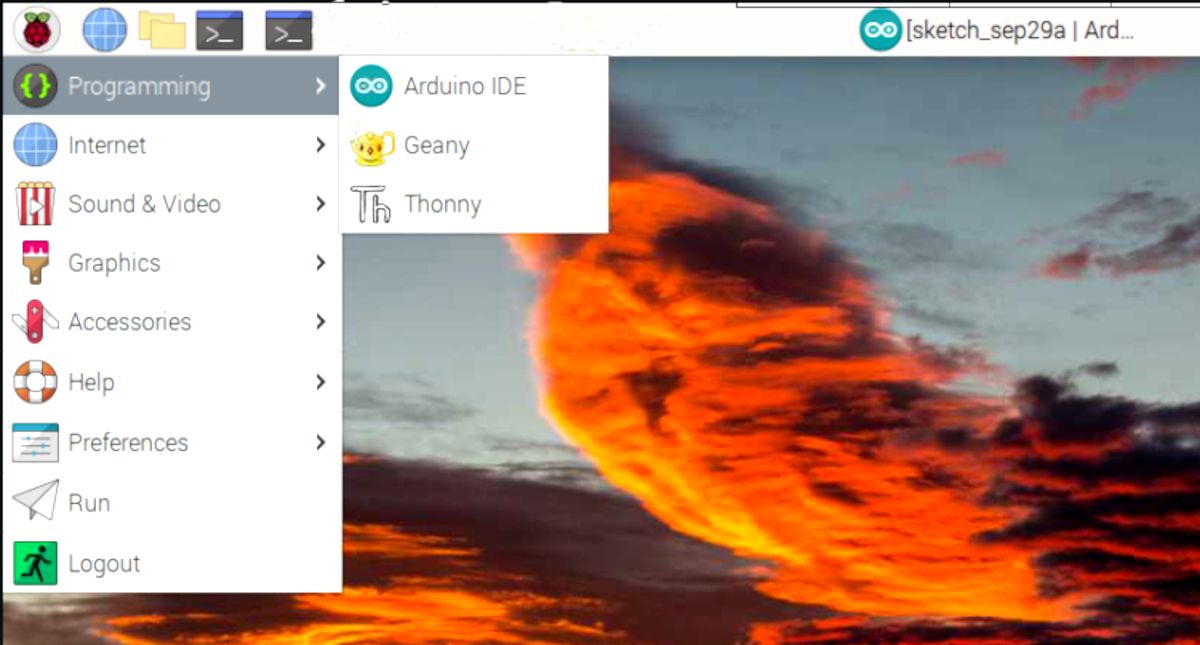
For å finne og starte Arduino IDE, trykker du på Raspberry-logoen øverst til venstre på Raspberry Pi OS-skrivebordet, og deretter velger du Programmering > Arduino IDE. Applikasjonen starter, og du kan begynne å programmere. Husk å koble til mikrokontrollerkortet via USB for å overføre programvaren.
Du kan også benytte en Pico-mikrokontroller. Lær mer om hvordan du programmerer en Raspberry Pi Pico med Arduino IDE her.
Utforsk, eksperimenter og skap
Du har nå satt opp Arduino IDE på din Raspberry Pi. Du kan nå laste opp dine Arduino-skisser til en tilkoblet mikrokontroller, akkurat som du ville gjort på en vanlig PC.
Arduino IDE tilbyr et rikt utvalg av biblioteker og verktøy. Dette forenkler programmeringsprosessen for mikrokontrollere, og gjør den både tilgjengelig og engasjerende.